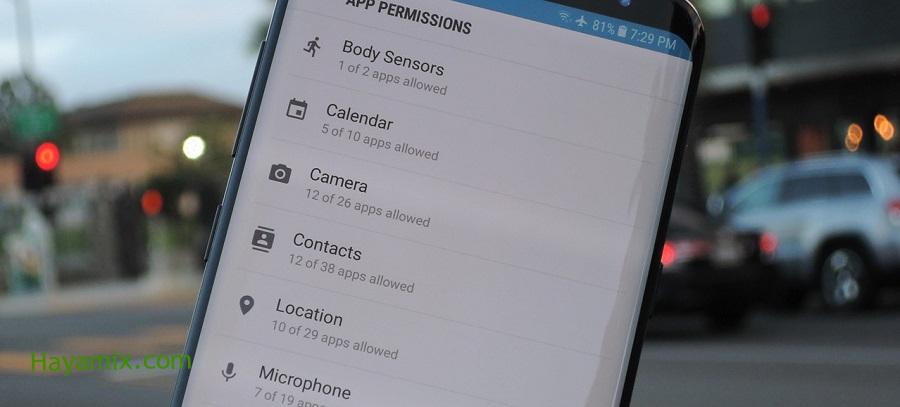
نظرًا للعدد الكبير من التطبيقات التي تقوم بتثبيتها على Android ، فمن الضروري التحقق من أذونات كل تطبيق لحماية خصوصيتك بشكل أفضل ، ويعتمد التحقق من أذونات التطبيقات على نظام التشغيل الذي تستخدمه.
للقيام بذلك ، نشرح بالتفصيل الخطوات المطلوبة لكل إصدار لمساعدتك على إدارة التطبيقات على هاتفك بشكل أفضل.
تحقق من أذونات التطبيق في Android 6
تبدو عناصر التحكم في أذونات التطبيق على هواتف Android التي تعمل بنظام Android 6 أو إصدار أحدث متشابهة جدًا ، ولا يوجد فرق كبير.
لكي تفعل هذا، اتبع هذه الخطوات:
- افتح تطبيق الإعدادات على هاتفك.
- انقر فوق خيار “الخصوصية” ثم حدد خيار “مدير الأذونات”.
- على الشاشة التي تظهر ، لديك قائمتان: الأولى تعرض أنواع الأذونات وعدد التطبيقات التي تستخدمها ، والثانية تعرض تطبيقاتك المشتركة التي لديها إذن للوصول إلى ميزات معينة مثل الكاميرا أو الملفات أو الميكروفون.
- في القائمة الأولى ، انقر فوق أي فئة من الأذونات لرؤية قائمة بجميع التطبيقات التي تستخدم هذا الإذن.
- لتغيير الوصول ، انقر فوق أي فئة لمعرفة التطبيقات التي تستخدمها ، ثم انقر فوق تطبيق فردي لتغيير إذن الوصول.
- في القائمة الثانية ، انقر فوق أي تطبيق فردي لمعرفة الأذونات التي يستخدمها.
- لتغيير إذن الوصول إلى تطبيق ما ، انقر فوق “السماح” أو “الرفض” أو “الرفض”. كما تسمح لك بعض الأذونات ، مثل الميكروفون ، بالسؤال في كل مرة بدلاً من ذلك.
- يمكنك أيضًا تحديد تطبيق على أنه موثوق به عن طريق تبديل الزر الموجود في الجزء العلوي إلى الوضع “تشغيل”.
تجدر الإشارة إلى أنه على الرغم من توفر عناصر التحكم هذه على جميع هواتف Android ، فقد تتمكن الهواتف المستقبلية من الوصول إلى لوحة تحكم الخصوصية الجديدة. تعرض هذه اللوحة مخططًا يوضح التطبيقات التي وصلت إلى البيانات في آخر 24 ساعة.
تعرف على الأذونات قبل تنزيل التطبيق
يمكنك التحقق من أذونات التطبيق قبل تنزيله من متجر Google Play إلى هاتف Android ، وهذا مفيد جدًا عند تثبيت التطبيقات المدفوعة.
يمكنك معرفة الأذونات التي يحتاجها التطبيق للعمل بشكل صحيح باتباع الخطوات التالية:
- افتح تطبيق متجر Google Play.
- ابحث عن التطبيق أو اللعبة التي تريد تنزيلها وانقر عليها.
- في صفحة التطبيق ، انقر فوق حول هذه اللعبة أو حول هذا التطبيق.
- قم بالتمرير لأسفل وانقر فوق عرض أذونات التطبيق الإضافية.
- سترى قائمة بجميع الأذونات التي يطلب التطبيق الوصول إليها على هاتفك.
تحقق من أذونات التطبيق في Android 5
إذا كنت تستخدم Android 5 أو إصدارًا أقدم ، فلن تتمكن من معرفة الأذونات التي تستخدمها التطبيقات المثبتة على هاتف Android الخاص بك. ومع ذلك ، قد يطلب التطبيق أذونات معينة عند تثبيته.
بينما يمكنك إزالة الأذونات من أحد التطبيقات بعد تنزيله ، فقد يتسبب ذلك في تعطله وعدم عمله بشكل صحيح.
أفضل حل لذلك هو معرفة الأذونات التي يطلبها التطبيق قبل تنزيله على هاتف Android الخاص بك من خلال زيارة صفحة التطبيق في متجر Google Play.
وإذا قمت بتنزيل التطبيق على هاتفك. يمكنك عرض الأذونات المستخدمة باتباع الخطوات التالية:
- افتح تطبيق الإعدادات على هاتفك.
- اضغط على خيار التطبيقات ثم حدد التطبيق المناسب.
- في صفحة التطبيق ، انقر فوق إعداد إذن لمعرفة الأذونات العامة التي يستخدمها التطبيق.
- لمزيد من المعلومات ، انقر فوق خيار الأذونات الخاصة بالتطبيق ، حيث يمكنك تغيير أذونات الوصول أو تقييد الوصول أو تحويله إلى تطبيق موثوق به.
تجدر الإشارة إلى أنه يمكن للتطبيقات في بعض الأحيان تغيير متطلبات الأذونات بعد تنزيلها تلقائيًا على هاتف Android. ومع ذلك ، إذا قمت بتشغيل ميزة التحديث التلقائي ، فلا داعي للقلق. لذلك ، إذا تلقى التطبيق تحديثًا بأذونات تم تغييرها ، فسيطلب منك أولاً الموافقة على التنزيل يدويًا.
